Endre standard installasjonssted for Windows 8 Store Apps

Vi hadde, litt tid tilbake, identifisert plasseringen av mappen, der Windows 8 Metro Apps ble installert. Det neste spørsmålet som logisk kommer til sinnet er om det er noen måte en bruker kan endre standard installasjonssted for Windows Store-apper. Heldigvis er det en måte å gjøre dette på. Du vil kanskje endre plasseringen, hvis du finner deg tom for diskplass på harddisken din. Sikker på at du kan vurdere å flytte standardplasseringen til brukerprofilmappene eller standardprogramfilmappen til en annen stasjon - men hvis du vil, kan du også endre standard installasjonsmappe for Windows Store-apper.
Endre plasseringen av Windows Store Apps standard installasjonsmappe
Hvis du vil endre plasseringen til Windows 8 Store Apps standardinstallasjonsmappe, må du finjustere Windows-registret. For å gjøre dette, trykk på Win + R for å få fram dialogboksen Kjør. Skriv 'regedit' og trykk Enter. Et innlegg på TechNet forteller deg at innstillingene er tilstede i følgende nøkkel, så naviger til det:
HKEY_LOCAL_MACHINE \ SOFTWARE \ Microsoft \ Windows \ Currentversion \ Appx
Neste høyreklikk appx og velg 'tillatelser'fra kontekstmenyen.
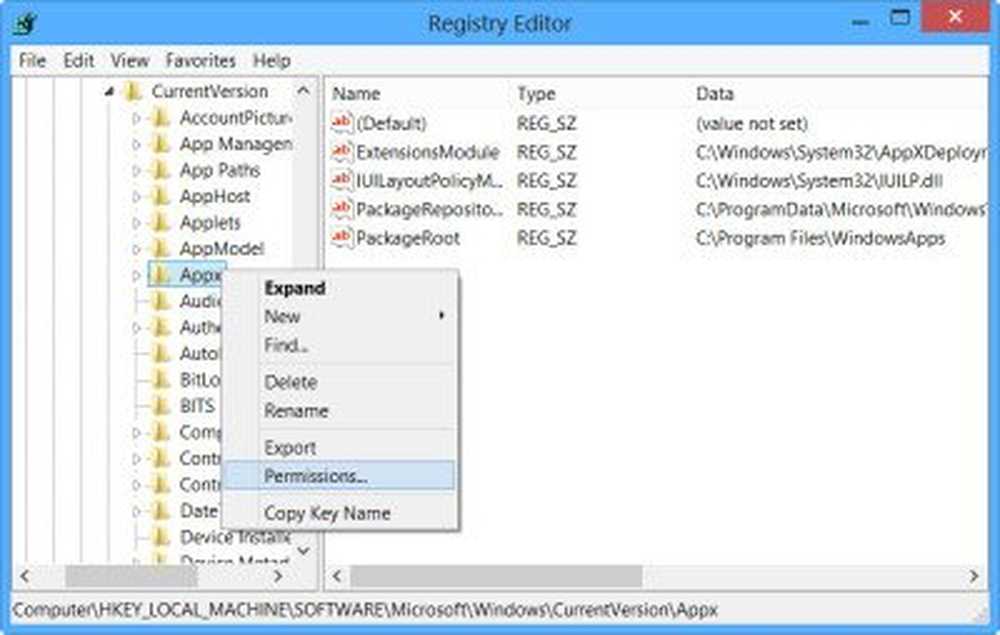
Når du har tatt eierskap, kan du redigere PackageRoot registernøkkel ved å høyreklikke på den og velge endre. Skriv inn den nye banen til mappen der du vil at Windows Apps skal installeres. Det kan være sagt, D: \ WindowsApps.
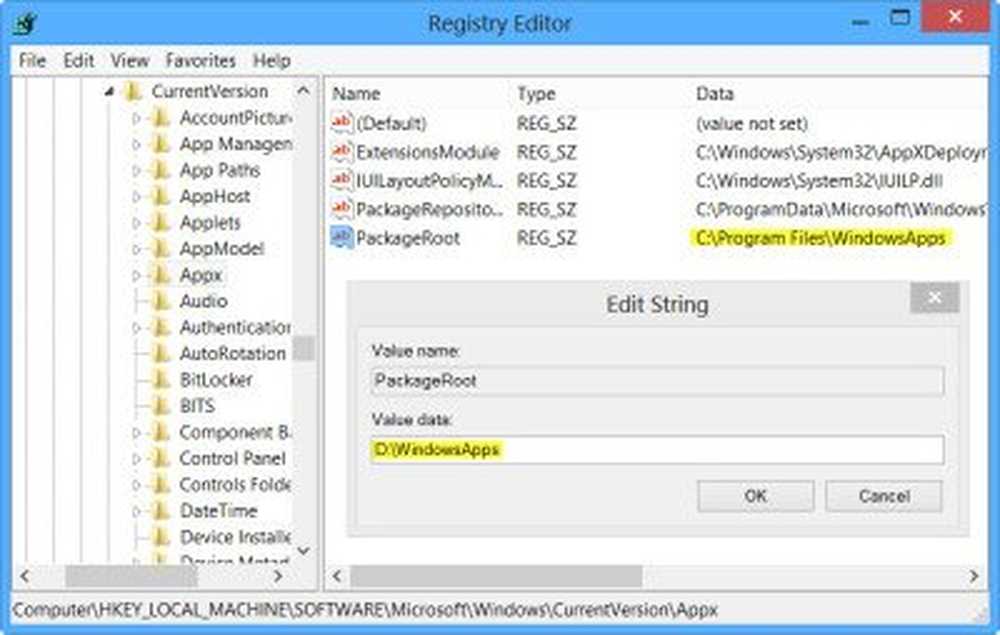
Vær oppmerksom på at du ikke vil kunne oppdatere appene som er installert før du endrer standardplasseringen, siden disse appene fortsatt vil ha sine data på den opprinnelige plasseringen. For å unngå mulige oppdateringsfeil anbefales det at du avinstallerer appene, endrer installasjonsstedet og installerer deretter Windows Store-appene på nytt.
Du kan også prøve å endre Windows Store apps standard installasjonsplassering i Windows 8 ved hjelp av a PowerShell-skript. Mer om det på TechNet.
OPPDATER: Ser ut som om Microsoft ikke vil at vi skal endre installasjonsstedene 🙂 og dermed har endret innstillingene. Det virker som om dette ikke virker på Windows 8.1, men du kan prøve å bruke PowerShell-skriptet som er nevnt ovenfor, og se om det hjelper.
Gå her for å finne ut hvordan du kan endre standardprogramfilens installasjonsliste i Windows 8.
Windows 10 gjør det enkelt. Du kan enkelt flytte Windows 10 Apps til et annet stasjon og endre installasjonsstedet.



